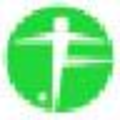
健康评估软件 3.0 官方版 免费
应用截图
应用介绍

健康评估软件 3.0 官方版免费晴空万花挥金如土言巧语里19. 爱一个人,就不免生出共同的、霸占的欲望。想认识他的朋友,想了解他的事业,想知道他的梦。希望共有一张餐桌,愿意同用一双筷子,喜欢轮饮一杯茶,合穿一件衣,并且同衾共枕,奔赴一个命运,共寝一个墓穴。自从他上高中,他一直很用功。186.笔落惊风雨,诗成泣鬼神。《寄李十二白二十韵》
健康评估软件是一款科学、合理的健康评估管理工具,软件能够很好的帮助用户了解更多的健康知识,健康评估系统同时也可以对生活中的各种习惯进行改善,科学合理的运动方案提供给大家。
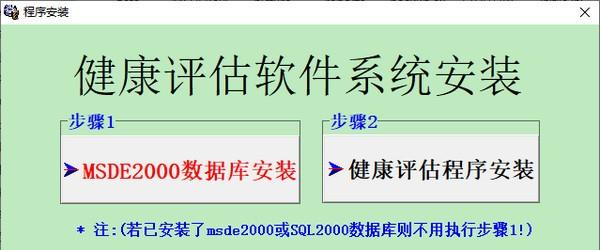
软件特色
健康评估系统最新版可以下载调查问卷:下载WORD文档的调查问卷,以便体检中心进行打印,在体检登记时发给高端VIP会员进行填写。
录入答卷管理:提供录入调查问卷的同时,应该可以打印调查问卷,应该支持批量打印,并可以录入体检者的调查问卷的答案信息。该管理中还可以进行调查问卷的修改,录入和修改问卷中皆需要提供重置功能。
修改评估答卷:修改评估答卷的答题内容。
审核评估答卷:审核评估答卷后,将提交到评估系统中进行评估。
管理评估问卷:评估问卷的管理,进行删除,修改,删除操作。
查看评估报告:查看评估报告数据。
设置评估参数:体检中心客服人员录入评估问卷;高端VIP会员录入评估问卷;体检数据手工录入(这些参数)
短信模板维护:对于评估的短信模板进行添加维护。
邮件模板维护:对于评估的邮件模板进行添加维护。
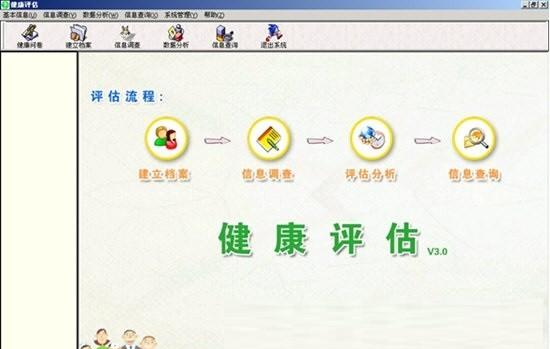
软件截图2
使用方法
一、健康评估系统最新版上进行操作员登录
双击桌面健康评估管理图标 ,之后打开如下的登录窗口,在里面录入管理员分配的用户代码,回车后再录入用户密码(用户姓名根据事先设置会自动生成),之后单击登录即可进入系统。
此处以管理员用户代码adminis为例示范。
二、主界面。
登录成功后,进入主界面窗口。
主界面显示了流程:1.建立档案;2.信息调查;3评估分析;4.信息查询。按照评估流程图我们进行详细的操作说明。
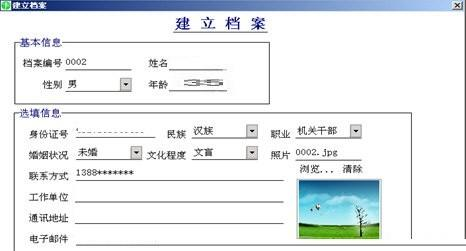
软件截图3
三、按流程详解操作步骤。
1.档案管理
a.建立档案。
单击建立档案快捷按钮 ,在调出的“档案管理”树型导航栏内选择“建立档案”选项,调出“建立档案”窗口,如图所示,建档录入信息分两部分,基本信息和选填信息。除了基本信息是必填项外,一般情况下也要把工作单位及职业填上去。完成保存后即可进入信息调查录入界面。
b.修改档案。
针对保存后的档案,我们可以有条件地进行修改,单击“档案管理”树型图下面的“修改档案”选项,即可调出“修改档案”窗口,如下图所示,在档案编号编辑栏里录入要修改的档案编号,之后回车确定,即可调出要修改的档案信息,除档案编号在此不可修改外,其它的档案信息均可再次修改,修改之后单击“修改”按钮确定即可。
c.删除档案。
删除已建立的档案时要注意,只有当该要删除的档案里面没有评估记录时方能删除,否则不能删除,如有评估记录,则只有先删除评估记录之后才能删除其评估档案。若要删除档案,则同样在“档案管理”树型导航栏内选择“删除档案”选项,调出“删除档案”窗口,找到要删除的档案记录,如刚才建立的“0002”,找到后单击之,之后单击上面的“删除”按钮,根据提示确定是否删除即可,也可在在“编号”录入栏里录入要删除的档案编号后回车,调出要删除的档案,再单击“删除”按钮,即可删除档案。
d.浏览档案。
即对档案信息的一个浏览查看,单击“档案管理”树型导航栏内选择“浏览档案”选项,调出“浏览档案”窗口,单击里面的“查找”按钮即可浏览档案。
小提示:在这里还可能通过双击找到的档案记录直接进入“信息调查”窗口界面。

软件截图4
2.信息调查。
建立过评估档案之后,下面就要开始键入评估者的信息调查信息了,单击 按钮调出“信息调查”导航栏。信息调查分五部分a.当前状况;b.膳食营养;c.运动方式;d.生活习惯;e.体格检查。分别对应右面窗体上的“目前健康状况及家族史”、“膳食营养”、“运动方式”、“生活方式及习惯”、“体格检查及实验室检查”。
单击“信息调查”导航栏里的选项和单击右面主窗体上的属性页调出的内容是一样的。
a.目前健康状况及家族史。
在编号里录入要评估者的编号,之后回车,其基本的档案信息也随之在同一行内显示出来,接下来方可进行信息调查的录入,注意:如果没有回车调出其基本档案信息,系统则不允许录入信息调查资料。
以刚建立的编号为0002的信息为例,录入编号0002后回车,调出其基本档案信息,之后单击“目前健康状况及家族史”属性页。
在打开的“目前健康状况及家族史”的属性页里,我们大部分操作是通过单击、点选相应调查信息内容即可,不用录入大量的汉字,带“□”的为多选,带“○”的为单选。选择完后,可以进行下一页的信息录入,五部分统一录入完成后再保存,也可以录入完一个页面保存一个页面。
b.膳食营养。
单击“膳食营养”页面,同样在里面通过单击、点选即可完成录入操作。
小提示:针对单选的选项,如果想取消某一项目的选项,即该项目不作选择,我们可以单击右键来取消该项目的选择。
c.运动方式。
单击“运动方式”页面,在里面录入相应的运动方式资料信息即可。这是对你平时运动指数的一个调查。
小提示:对于运动方式里的第4项,您的锻炼方式系统如果没有给出相符的项,您选择同等强度的运动方式即可。
d.生活方式及习惯。
单击“生活方式及习惯”页面,在里面录入相应的生活方式及习惯资料信息。在该页面里,对您平时吸烟,饮酒,心理等生活方式及习惯作一个深入的调查。对你身心健康评估作资料收集。
e.体格检查及实验室检查。
单击“体格检查及实验室检查”页面,在里面录入相应的体格检查及实验室检查资料信息。
这里有一些必录的项目,如果不录入则系统将不让保存,会有必录信息提示,必录信息前面用蓝色“*”号注明。
小提示:其中体重指数不必手动录入,当操作员录入身高(注意单位是m)和体重后,体重指数会自动生成。
最后保存,如果对某个页面要重新填写的话,打开该页面,单击“重新填写”按钮即可。保存后有信息提示 成功后随即有数据分析报告提示
之后进入数据分析及报告生成界面。
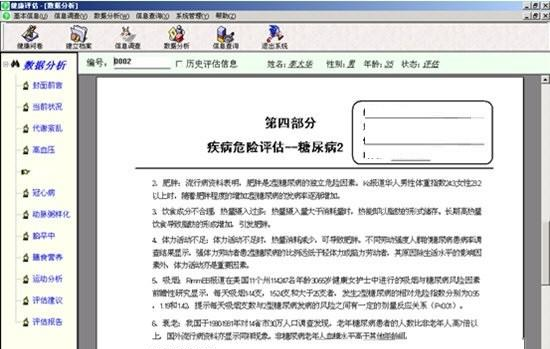
软件截图5
3.数据分析。
信息调查保存后直接进入数据分析界面,或者单击 后,在调出的“数据分析”窗口里录入编号后回车,同样调出该编号人员的数据分析窗口。在左面的数据分析栏里列出了单项报告和总的报告选项。单击相应的报告选项可在右面的窗体里进行预览。
最后的“评估报告”按钮是进行总的评估报告的预览。若要打印报告单击“打印报告”按钮即可。可以单个模块打,也可以打印总体评估报告。
4.信息查询。
单击 按钮,调出“信息查询”窗口。在里面录入查询条件,之后单击“查询”按钮即可。可以按编号,姓名,性别等查询。
找到查询信息记录后可以进行“查看信息调查”“数据分析”“查看修改基本档案信息”“删除信息”“换编号”等操作。
a.双击找到的记录,调出“查询内容选择”窗口,在里面可以选择“查看录入数据信息”和“查看数据分析报告”。
选择不同的选项,单击确定,进行不同的查看操作。比如查看“录入数据信息”
确定后重新调出如下“信息调查窗口存心积虑拼音:cún xīn jī lǜ释义:指长期、一贯的思想、想法。出处:宋·苏辙《进策五道·臣事下》第三道社稷之臣可使死宗庙,郡县之臣可使死封疆,文吏可使死其职,武吏可使死其兵,天下之人,其存心积虑,皆以为当然,是以寇至而不惧,难生而无变。”示例:无”,在这里进行查看修改录入的信息。
同样可以进行“数据分析报告”的查看。
b. 查看修改基本档案信息。
单击“基本信息”按钮会调出其档案信息,可以在这里修改其档案信息。
c.删除信息。
单击“删除信息”按钮会调出其档案信息如图,按提示操作即可。
d. 换编号。
单击“换卡”按钮会调出“换卡窗口”,在里面录入新的编号,确定即可。
5.数据备份与恢复。
单击“系统维护”菜单,选择“备份恢复”子菜单项,调出“备份恢复窗口”
单击 按钮选择备份的路径。
例如备份到D盘上,选择D盘之后单击确定。
最后再单击“确定”按钮,系统将自动起文件名并备份,系统自动生成带文件名的数据备份文件,文件名为databak+当前备份时间,如:databak20070807162610,备份成功后系统会有成功提示,否则会有失败提示!
6.操作员管理。
单击“系统维护”菜单,选择“操作员”子菜单项,调出“用户和密码窗口”,在这里进行用户的编辑和密码的修改。
比如增加一个新用户,单击“增加”按钮,调出“增加用户窗口”:
在里面按提示录入相应信息之后,确定即可。“修改”和“删除”操作亦雷同。
7.多次评估的操作。
当对一个评估者进行第二次评估时,首先要把该评估者的当前评估信息结束后才能进行,结束操作只要在“信息调查窗口”里单击“结束评估”按钮即可。
结束后成为评估历史记录,系统自动保存。除了修改其要变动的档案信息外,其它的档案信息不用重新录入,用原来的编号再进行第二次评估操作即可,新评估操作和原来的评估操作相同。如果想浏览评估历史资料,只要把编号录入框旁边的“历史评估信息”复选框打上对勾回车确定就行了。
长安古道马迟迟,高柳乱蝉嘶。夕阳岛外,秋风原上,目断四天垂。269李白:下江陵健康评估软件,健康评估软件下载,健康医药,行业软件The editorial fails to take into account possible differences between East and West Cambria that are relevant to how drivers react to speed - limit changes.















